iPhone-Fotos verbessern: Werkzeuge, Methoden und Praxis-Tipps
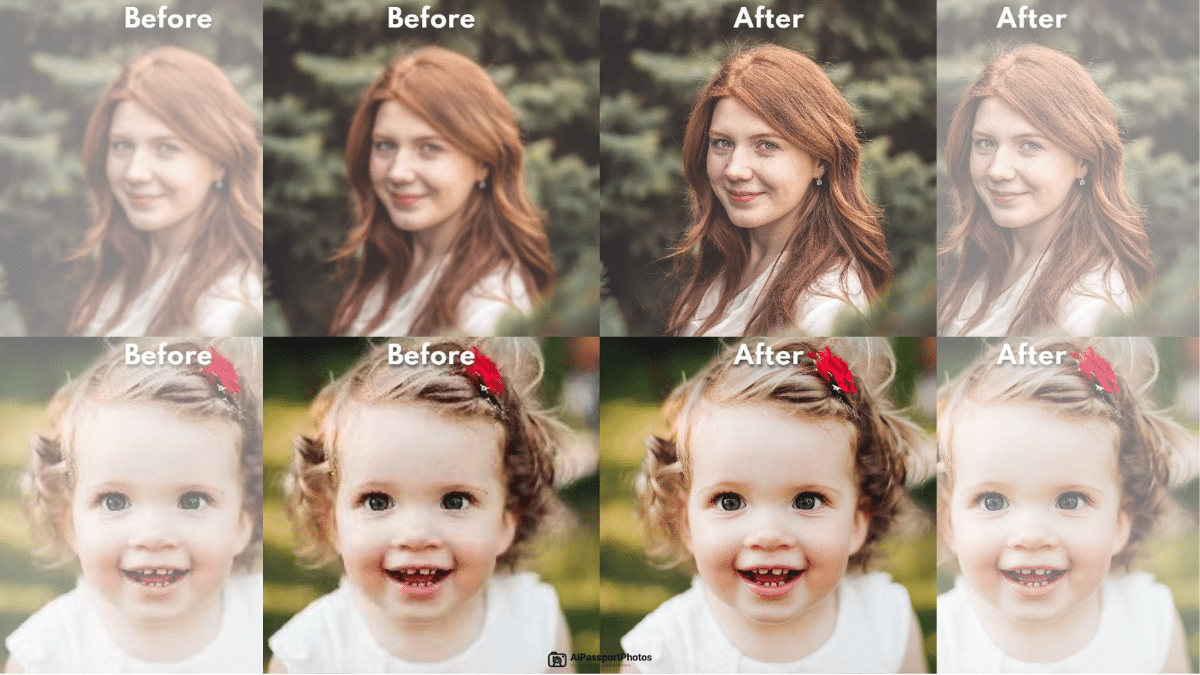
TL;DR
Verbessern Sie iPhone-Fotos schnell mit HDR, den integrierten Bearbeitungswerkzeugen, spezialisierten Apps oder Online-AI-Tools wie AiPassportPhotos. Diese Anleitung bietet Schritt-für-Schritt-Workflows, Checklisten, Datenschutzhinweise und Entscheidungshilfen für verschiedene Einsatzfälle.
Warum dieses Thema wichtig ist
Smartphone-Fotos sind allgegenwärtig. Gute Bildqualität erhöht die Glaubwürdigkeit in Social Media, verbessert Bewerbungsfotos und ist oft erforderlich für Ausweisdokumente. iPhones bieten leistungsfähige native Werkzeuge; ergänzende Apps oder Online-Enhancer können fehlende Details wiederherstellen oder den Look konsistent machen.
Kernbegriffe in einem Satz
HDR: Mehrere Belichtungen werden kombiniert, um Details in Lichtern und Schatten zu erhalten. AI-Enhancer: Algorithmen, die Schärfe, Rauschen und Hauttöne automatisch optimieren.
Fotos direkt auf dem iPhone verbessern
1. HDR nutzen
iPhones verfügen über HDR (High Dynamic Range). HDR nimmt mehrere Belichtungen der gleichen Szene auf und kombiniert sie zu einem Bild mit besserem Kontrast- und Farbverhalten.
Wichtig: In der Kamera-App oben die Option “HDR” wählen und “Auto” oder “Ein” aktivieren. HDR hilft besonders bei Szenen mit großen Helligkeitsunterschieden zwischen Himmel und Schatten.
2. Integrierte Bearbeitungswerkzeuge verwenden
Nach dem Fotografieren öffnen Sie die Fotos-App und wählen das Bild. Tippen Sie oben rechts auf “Bearbeiten”.
Licht und Farbe anpassen
Verwenden Sie Helligkeit, Belichtung, Kontrast, Sättigung und Farbton. Kleine Schritte wirken natürlicher als extreme Reglerbewegungen. Ziel: Details erhalten und Hauttöne realistisch lassen.
Zuschneiden und Ausrichten
Mit Zuschneiden entfernen Sie störende Elemente und verbessern die Bildkomposition. Gerade ausrichten vermeidet geneigte Horizonte.
Filter sparsam einsetzen
Filter können einen Stil geben. Nutzen Sie sie gezielt — zu starke Filter machen Bilder unnatürlich und können Details verschleiern.
Wichtig: Speichern Sie stets eine Originalkopie, bevor Sie starke Korrekturen durchführen.
Online-Enhancer nutzen (Beispiel: AiPassportPhotos)
Einige Online-Tools verwenden KI, um Schärfe, Gesichtskontur und Rauschunterdrückung automatisch zu optimieren.
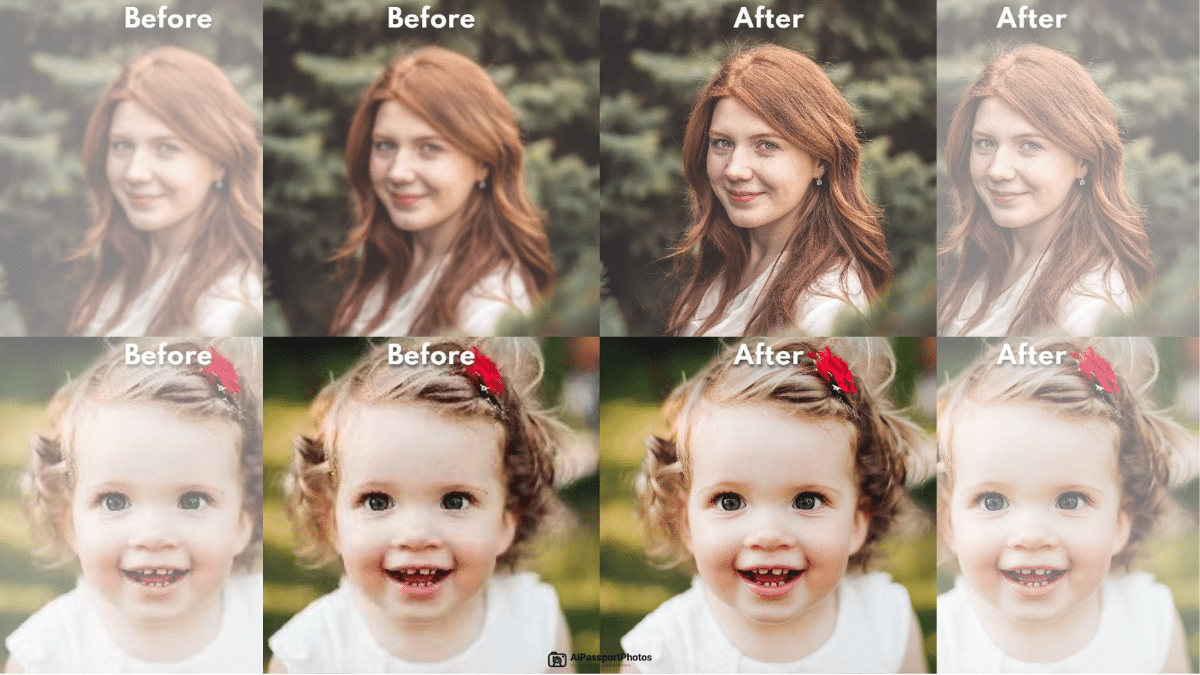
Schritte mit AiPassportPhotos
- Öffnen Sie das Tool im Safari-Browser auf dem iPhone.
- Tippen Sie auf “Upload an Image” und wählen Sie ein Foto aus Ihrer Fotobibliothek.

- AI erkennt typischerweise das Gesicht und führt automatische Schärfung und Detailverbesserung durch.
- Prüfen Sie das Ergebnis und laden Sie das Bild herunter, wenn Sie zufrieden sind.
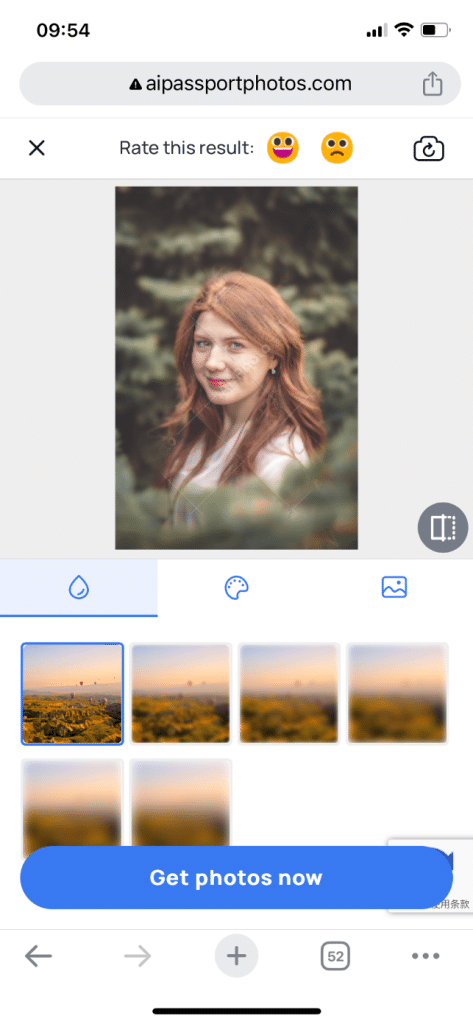
Hinweis: Manche Online-Dienste bieten keine manuellen Feineinstellungen. Wenn Sie Kontrolle benötigen, nutzen Sie eine App oder Desktop-Software.
Apps installieren: Auswahl und Workflow
Beliebte Apps: Adobe Lightroom, Snapseed, VSCO. Jede App hat Stärken:
- Adobe Lightroom: RAW-Entwicklung, präzise Kurven und Farbbearbeitung.
- Snapseed: Leistungsfähige kostenlose Werkzeuge und lokale Anpassungen.
- VSCO: Presets für konsistente Looks.
Anleitung zum Installieren:
- Öffnen Sie den App Store.
- Suchen Sie nach dem App-Namen.
- Tippen Sie auf “Laden” und öffnen Sie die App nach der Installation.
- Importieren Sie Ihr Foto über die Import- oder “+”-Funktion.
Workflow-Empfehlung für Apps (5 Schritte):
- Rohdatei importieren (wenn möglich RAW).
- Weißabgleich und Belichtung korrigieren.
- Rauschreduzierung und Schärfen moderat anwenden.
- Lokale Anpassungen (Gesicht, Himmel, Vordergrund).
- Exportieren in gewünschter Auflösung.
Wann automatische Enhancer scheitern
- Starke Bewegungsunschärfe: Details sind meist nicht wiederherstellbar.
- Extrem unter- oder überbelichtete Bereiche mit kompletten Tonwertabrissen.
- Sehr niedrige Ausgangsauflösung: Vergrößerung kann Artefakte erzeugen.
Wenn das Foto zu stark beschädigt ist, hilft nur ein neues Foto oder ein professionelles Studio-Resampling.
Alternative Ansätze
- Desktop-Software (Photoshop, Lightroom Classic) für präzise Retusche.
- Externe RAW-Entwicklung via Capture One oder Darktable.
- Optische Stabilisierung und Blitz beim Fotografieren statt nachträglicher Korrektur.
Mini-Methodik: 7-Minuten-Workflow für schnelle Verbesserungen
- Bild sichten (15–30 s).
- Zuschneiden und ausrichten (30 s).
- Belichtung & Kontrast (1–2 min).
- Rauschreduzierung / Schärfen (1 min).
- Farbkorrektur (1 min).
- Feintuning lokal (1–2 min).
- Export und Prüfung (30 s).
Rolle-basierte Checklisten
Fotograf:
- Verwackelung vermeiden (Stativ, Stabilisator).
- Belichtung kontrollieren (Lock AE/AF).
- RAW aufnehmen, wenn verfügbar.
Social-Media-Manager:
- Einheitlicher Look durch Presets.
- Aspect-Ratio prüfen (z. B. 1:1, 4:5).
- Schärfe, aber keine Artefakte.
Passfoto-Nutzer:
- Hintergrund neutral und einfarbig.
- Kopfposition zentriert, Gesichtsausdruck neutral.
- Prüfen Sie Anforderungen des ausstellenden Amts.
Kriterien für akzeptable Bearbeitung
- Auflösung: Keine starke Verschlechterung gegenüber Original.
- Schärfe: Gesichtszüge klar, aber nicht überschärft.
- Rauschen: sichtbare Reduktion ohne Detailverlust.
- Hauttöne: Natürlich und ohne Farbsäume.
Datenschutz und rechtliche Hinweise
- Keine sensiblen Personalausweis- oder Reisepassbilder an unzuverlässige Online-Dienste senden.
- Prüfen Sie die Datenschutzhinweise des Tools (Löschpolitik, Speicherung, Zugriffsrechte).
- Für EU-Nutzer: Anbieter sollten DSGVO-Konformität gewährleisten; fragen Sie nach Löschanfragen, wenn nötig.
Vergleich: Integrierte Werkzeuge vs. Apps vs. Online-AI
- Integriert: Schnell, offline, geringe Lernkurve. Gut für einfache Korrekturen.
- Apps: Mehr Kontrolle, RAW-Unterstützung, lokale Anpassungen.
- Online-AI: Sehr bequem für automatische Korrekturen, variiert in Qualität und Datenschutz.
Entscheidungshilfe (Mermaid-Flowchart)
flowchart TD
A[Start: Foto prüfen] --> B{Ist das Bild stark verwischt?}
B -- Ja --> C[Neues Foto aufnehmen]
B -- Nein --> D{Ist RAW verfügbar?}
D -- Ja --> E[RAW in Lightroom entwickeln]
D -- Nein --> F{Benötigen Sie schnellen Look?}
F -- Ja --> G[Integrierte Tools oder Snapseed]
F -- Nein --> H{Möchten Sie AI-Automatik?}
H -- Ja --> I[AiPassportPhotos oder ähnliches]
H -- Nein --> E
G --> Z[Exportieren & prüfen]
I --> Z
E --> Z
C --> ZFehlerbeispiele und Gegenmaßnahmen
- Problem: Überschärfung mit Halos. Gegenmaßnahme: Reduzieren Sie den Schärferegler und nutzen Sie Masken für gezielte Schärfung.
- Problem: Haut wirkt unnatürlich (Overprocessing). Gegenmaßnahme: Weniger Sättigung und selektive Bearbeitung für Hauttöne.
- Problem: Hintergrundrauschen nach Aufhellen. Gegenmaßnahme: Rauschreduzierung nur auf Hintergrund anwenden.
Vorlagen und Checklisten (Schnellvorlage)
Export-Vorlage Social Media:
- Format: JPG
- Seitenverhältnis: 4:5 (Instagram Feed)
- Qualität: 80–90 %
- Schärfen: Bildschirm-Schärfen aktiv
Passfoto-Checkliste:
- Hintergrund: einfarbig
- Gesicht zentriert, neutraler Ausdruck
- Keine starken Schatten
- Aktuelle Anforderungen des Behördenportals prüfen
Abschluss und Empfehlungen
- Beginnen Sie mit den nativen iPhone-Werkzeugen für schnelle Korrekturen.
- Nutzen Sie Apps wie Lightroom oder Snapseed für mehr Kontrolle.
- Verwenden Sie Online-AI-Tools, wenn Sie schnelle, automatische Verbesserungen wollen — prüfen Sie immer die Datenschutzregeln.
Zusammenfassung
- Nutzen Sie HDR und die Fotos-App für schnelle Verbesserungen.
- Apps bieten RAW-Workflow und präzisere Retusche.
- Online-AI-Tools sind praktisch, aber prüfen Sie Datenschutz und Grenzen der Technik.
Wichtig: Wenn möglich, fotografieren Sie richtig (saubere Linse, gutes Licht, stabile Haltung). Eine gute Aufnahme braucht oft weniger Nachbearbeitung.
Ähnliche Materialien

Podman auf Debian 11 installieren und nutzen
Apt-Pinning: Kurze Einführung für Debian

FSR 4 in jedem Spiel mit OptiScaler
DansGuardian + Squid (NTLM) auf Debian Etch installieren

App-Installationsfehler auf SD-Karte (Error -18) beheben
